
Vous cherchez à ajouter une emote unique à votre collection Robloxian ? La marque de haute couture Burberry a ce qu’il vous faut ! Suivant les traces de Gucci, Tommy Hilfiger et Givenchy, Burberry est entré dans le Roblox Metaverse avec leur collection d’emotes d’avatar gratuites, BURBERRY LOLA ATTITUDE. Eh bien, techniquement gratuit. Pour en savoir plus sur cette collection, continuez à lire le bref guide ci-dessous.
Comment débloquer l’emote BURBERRY LOLA ATTITUDE – NIMBUS
Au moment de la publication de cet article, l’emote BURBERRY LOLA ATTITUDE – NIMBUS peut être réclamée gratuitement en suivant un simple lien. Bientôt, cependant, similaire à l’emote BURBERRY LOLA ATTITUDE – GEM, cette emote ne pourra probablement être obtenue que par ceux qui achètent l’article BURBERRY LOLA BAG – NIMBUS correspondant pour 800 Robux. Si cette emote vous intéresse, assurez-vous de la réclamer le plus tôt possible pour être sûr !
Comment équiper les emotes
Comme tout autre élément d’avatar, les emotes peuvent être équipées à tout moment depuis l’éditeur d’avatar. Si vous n’êtes pas familier avec ce menu et son fonctionnement, consultez les brefs conseils ci-dessous.
Sur le site Web de Roblox, cliquez sur les trois lignes dans le coin supérieur gauche de votre écran et sélectionnez Avatar dans le menu déroulant qui apparaît. Ou, si vous êtes sur l’application mobile Roblox, sélectionnez l’icône de votre avatar dans le menu en bas de votre écran.
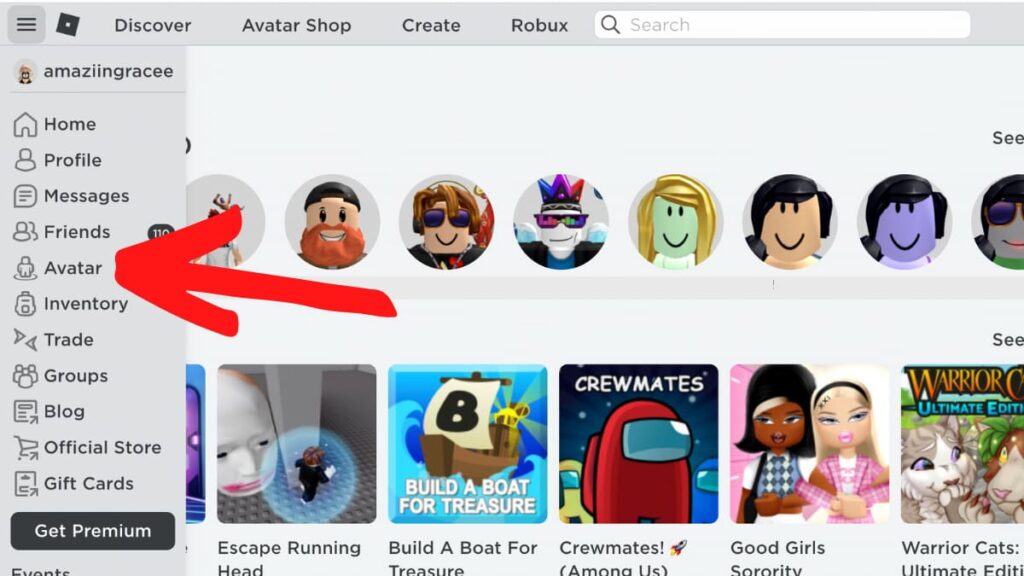 Capture d’écran par Pro Game Guides
Capture d’écran par Pro Game Guides
En relation: Liste des codes promotionnels Roblox (juillet 2022) – Vêtements et articles gratuits!
Si vous êtes sur Roblox.com, vous devez automatiquement accéder à l’éditeur d’avatar. Si vous êtes sur mobile, sélectionnez Personnaliser, puis accédez à l’éditeur d’avatar. Pour ajuster vos emotes sur PC et mobile, sélectionnez l’onglet Animations, puis sélectionnez Emotes. Dans le menu des émoticônes, sélectionnez le bouton Équiper les émoticônes pour ouvrir la roue des émoticônes ou la liste des émoticônes.
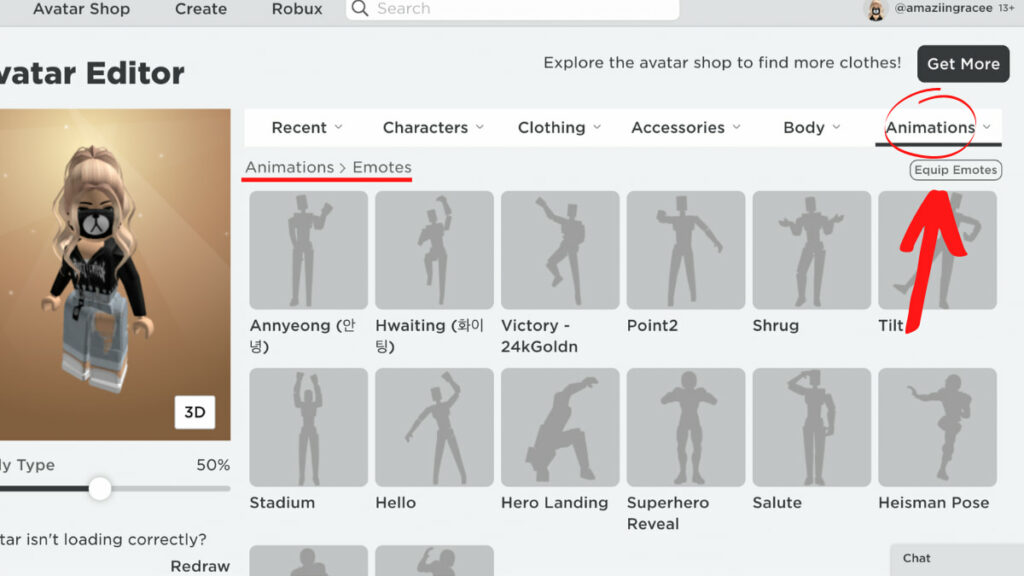 Capture d’écran par Pro Game Guides
Capture d’écran par Pro Game Guides
La roue des émoticônes, ou liste d’émoticônes sur mobile, comporte huit emplacements personnalisables pouvant contenir chacun une émoticône, alors faites en sorte que vos huit émoticônes comptent ! Pour ajouter ou supprimer des emotes de la roue, cliquez simplement sur l’emplacement souhaité, puis sur l’emote que vous souhaitez remplacer.
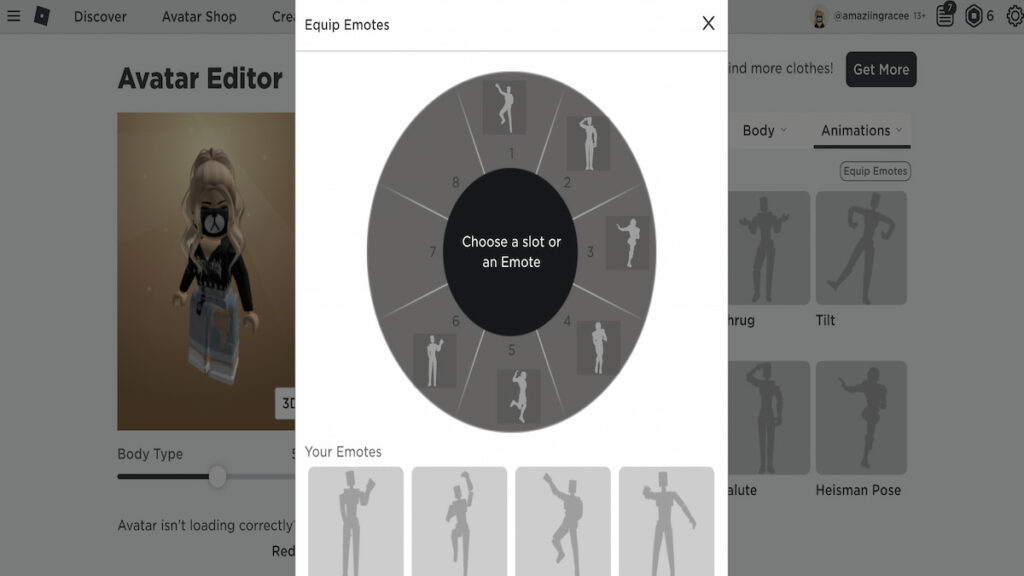 Capture d’écran par Pro Game Guides
Capture d’écran par Pro Game Guides
Comment utiliser les emotes dans le jeu
Seules certaines expériences permettent la compatibilité avec les émoticônes ; c’est au développeur de décider s’il souhaite ajouter des emotes à son expérience. Si l’expérience dans laquelle vous jouez autorise les emotes, vous pouvez les utiliser en appuyant sur E pour ouvrir la roue des emotes ou en tapant /e *insérer le nom de l’emote* dans la boîte de discussion sur PC, ou simplement en appuyant sur le bouton Emote sur mobile. Si l’expérience dans laquelle vous vous trouvez n’autorise pas les emotes, vous n’aurez malheureusement aucun moyen d’utiliser les emotes que vous avez choisies dans ladite expérience.
Vous recherchez plus de contenu Roblox, y compris des articles gratuits ? Consultez nos guides récents sur Comment obtenir tous les articles gratuits dans Roblox Samsung Space Tycoon ou Comment obtenir tous les articles gratuits dans Roblox WimbleWorld !
